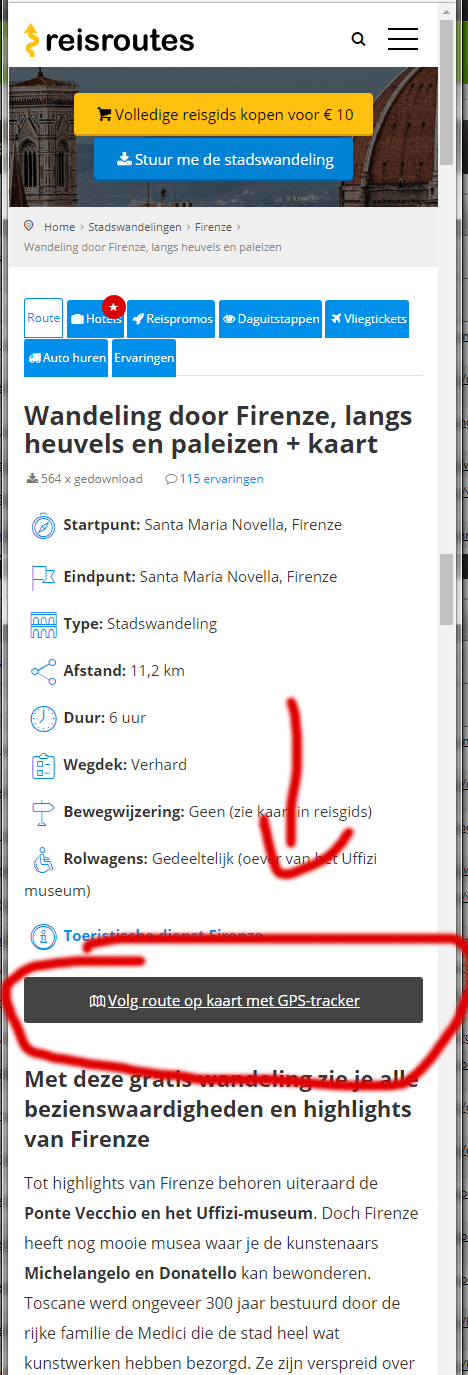Gebruik van GPS-tracks
Bij elke route vind je bij de beschrijving een link naar een zip-file met GPS-tracks. Daar kan je de gpx-code en bij autoroutes ook een itn-bestand downloaden.
Waarschuwing
Routes kunnen hinder ondervinden van wegenwerken, omleidingen of wijzigingen in de signalisatie (éénrichtingsverkeer, toegangsbeperking, ...). Je gps-toestel kan ook een defect vertonen of zonder batterijstroom vallen. Daarom is het aan te bevelen steeds de route in pdf steeds te downloaden en minstens de kaart te printen.
Gebruik in steden en bossen
Zelfs de beste gps-toestellen hebben problemen om je positie correct te bepalen als je zich onder bomen of tussen hoge gebouwen bevindt. Wie een kaartje geprint heeft hoeft zich dan geen zorgen te maken.
Importeren in je gps-toestel
Afhankelijk van je gps verschilt de werkwijze. Het is vanzelfsprekend dat dit alleen kan bij gps-toestellen die aan je computer kunnen worden aangesloten én die zelf gemaakte routes aannemen. De gps-track is een gpx-bestand of een itn-bestand (uitsluitend voor TomTom). Voor het bewerken en importeren in je gps raadpleeg je best de handleiding van je toestel.
Hoe bij een Garmin GPS de track inladen in het toestel?
We zijn niet op de hoogte welk type toestel tot wat in staat is, maar dit is snel na te gaan. Je zou moeten een programma gekregen hebben bij de levering dat Basecamp heet. Je dient eerst dit programma te openen en dan je gps aan te sluiten op je computer met de usb-kabel. Schakel je gps aan.
Open nu met Basecamp het gpx-bestand. Wellicht zal je bij het venster 'openen' nog rechts onderaan moeten selecteren dat het een gpx-bestand is dat je wil openen. Eenmaal je het bestand hebt ingeladen ga je bovenaan in het menu naar 'overdragen'. Daar kies je dan 'verzenden naar apparaat'. Als het gelukt is schakel je het toestel af van je computer. Dan staat de track op je toestel. Afhankelijk van met welk toestel je werkt moet je dan de 'track' opvragen.
Welke toestellen laten het importeren van gps-tracks toe?
Vraag steeds bij de handelaar welke toestellen dit toelaten. Daarom raden wij aan een gps-toestel in een gespecialiseerde shop te kopen of vooraf bij een ervaringsdeskundige langs te gaan. Heel wat verkopers van multimedia beweren soms onterecht dat het mogelijk is.
Een andere soort gps-track nodig?
Wij leveren steeds een gpx-bestand dat geschikt is voor Garmin en sommige andere toestellen. Bij sommige autoroutes leveren we ook via een aparte link het itn-bestand voor de gps van TomTom. Je kan zelf het gpx-bestand naar andere soorten gps-tracks omzetten (Navigon, BMW en andere). Geef in Google de zoekterm in 'gpx to ... converteren', je vult bij de ... het formaat in dat je wenst. Dan krijg je een reeks tools, sommigen zijn betalend. Wij gebruiken hiervoor het betalende MyRoute-app.
Gebruik Google Maps als GPS toestel
Wil je gebruik van je smartphone of tablet bij het volgen van de route dan kan je dit eenvoudig door Google Maps te installeren op je toestel.
Deze app zal je toelaten om de route automatisch te openen in de app.
Bezoek je de site op je smartphone of tablet dan zal je op de routepagina de knop "Volg route op kaart met GPS-tracker" zien staan.
Klik hierop en de route opent op de kaart. Voorwaarde is dat je Reisroutes de toestemming geeft om je locatie te kennen. Als u dit weigert kan u geen routes op uw smartphone volgen. De blauwe bol is de plaats waar je zich nu bevindt. De groene is de start, de rode is het eindpunt. Zo kan je perfect de route volgen ter plaatse en heeft u geen routebeschrijving nodig.
App Google Maps downloaden: Appstore - Google Play